2015 年の開始以来、Facebook マーケットプレイスは Meta の最も収益性の高いベンチャーの 1 つになりました。企業にとって、Facebook マーケットプレイスは何十億もの潜在顧客との接点を提供します。お住まいの地域で販売したり、地球の反対側の人々にリーチしたりできます。

Facebook マーケットプレイスの使い方は簡単です。商品の画像をアップロードして価格を設定すると、数分以内にあなたのような商品を探している人に表示されます。ほとんどの人が携帯電話やコンピューターに Messenger を持っているので、買い手と売り手にメッセージを送るのも簡単です。 Marketplace の受信トレイを確認する最も簡単な方法は、コンピューターまたは携帯電話の Messenger アプリを使用することです。
この記事では、Facebook マーケットプレイスでメッセージを表示する方法の概要と、FB マーケットプレイスの巧妙なビジネス ハックを紹介します。
マーケットプレイス メッセージとは何ですか? また、それらを最大限に活用するにはどうすればよいですか?
マーケットプレイス メッセージ機能を使用すると、購入者または販売者と直接通信できます。製品を探している場合は、リストを確認して、販売者に関連する質問をすることができます。逆に、潜在的な購入者は、リストされたアイテムについてさらに情報を求めることができます.
洗練されたアルゴリズムを使用して、Facebook は同様の主題の会話をグループ化し、ビジネス オーナーがクエリに簡単に応答できるようにします。その他の機能には、自動応答を設定して送信できるチャットボットが含まれます。自動応答と応答性の高い人間対人間のカスタマー サービスを組み合わせることは、Marketplace メッセージのメリットを最大化するための最良の方法です。
Facebook マーケットプレイスのメッセージはどこにありますか?
Marketplace Messenger の使用を開始すると、関連するメッセージを見つけるのが難しい場合があります。幸いなことに、Facebook マーケットプレイスやメッセンジャーなど、複数の場所でマーケットプレイス メッセージにアクセスできます。
マインクラフトで絵を描く方法
携帯電話やコンピューター デバイスでは、Facebook または Messenger を介してメッセージを確認できます。Messenger はより簡単なパスを提供します。
両方の場所を見てみましょう。
デスクトップまたはラップトップから Facebook のマーケットプレイス メッセージにアクセスする
コンピューターを使用して Facebook の受信トレイを確認する手順は次のとおりです。
- コンピューターで Facebook にログインします。

- 画面の右端にあるマーケットプレイスのアイコンを探してクリックします。
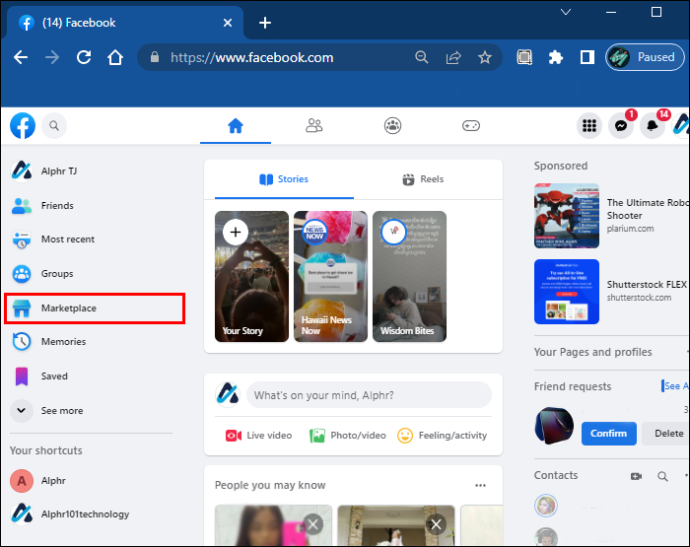
- Marketplace の主な見出しの下にある受信トレイを探します。
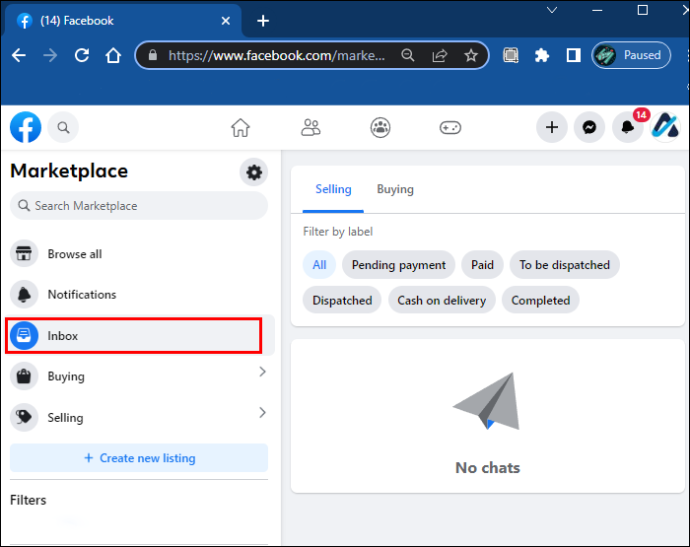
- または、Facebook の Messenger アイコンをクリックして、Marketplace メッセージを見つけます。
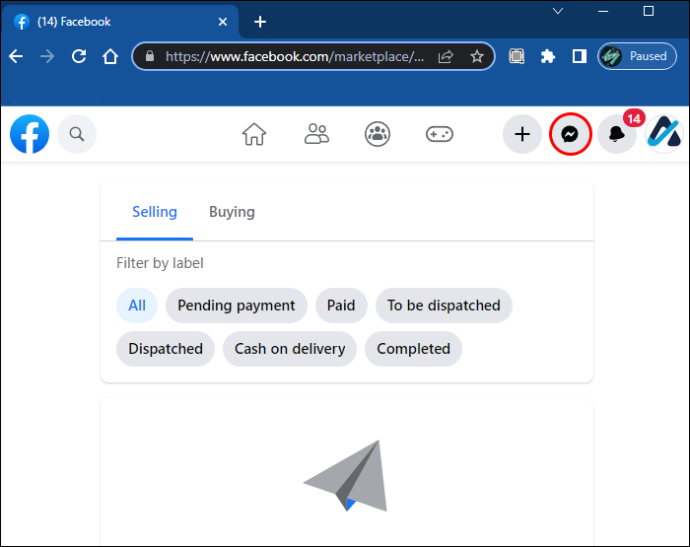
携帯電話から Facebook のマーケットプレイス メッセージにアクセスする
次の手順を使用して、Facebook アプリ経由で Marketplace の受信トレイにアクセスします。
- アプリに入ります。
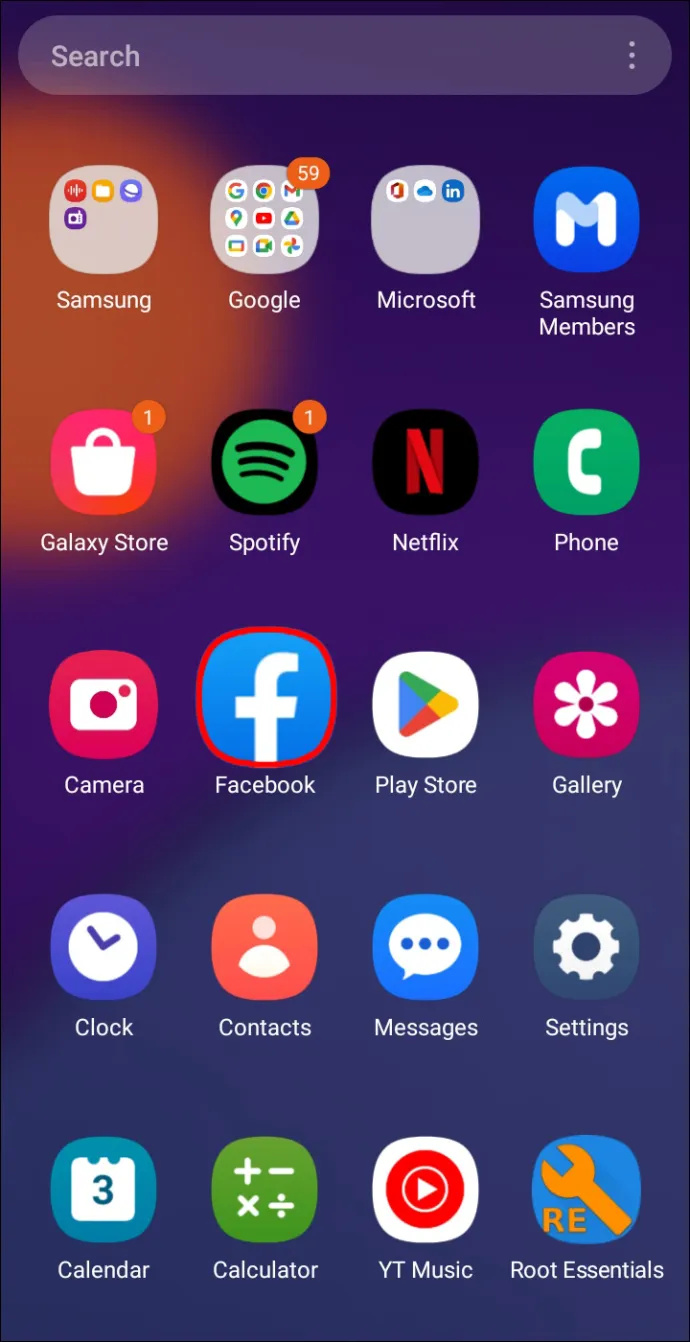
- 画面の下部にあるマーケットプレイスのアイコンを見つけてタップします。
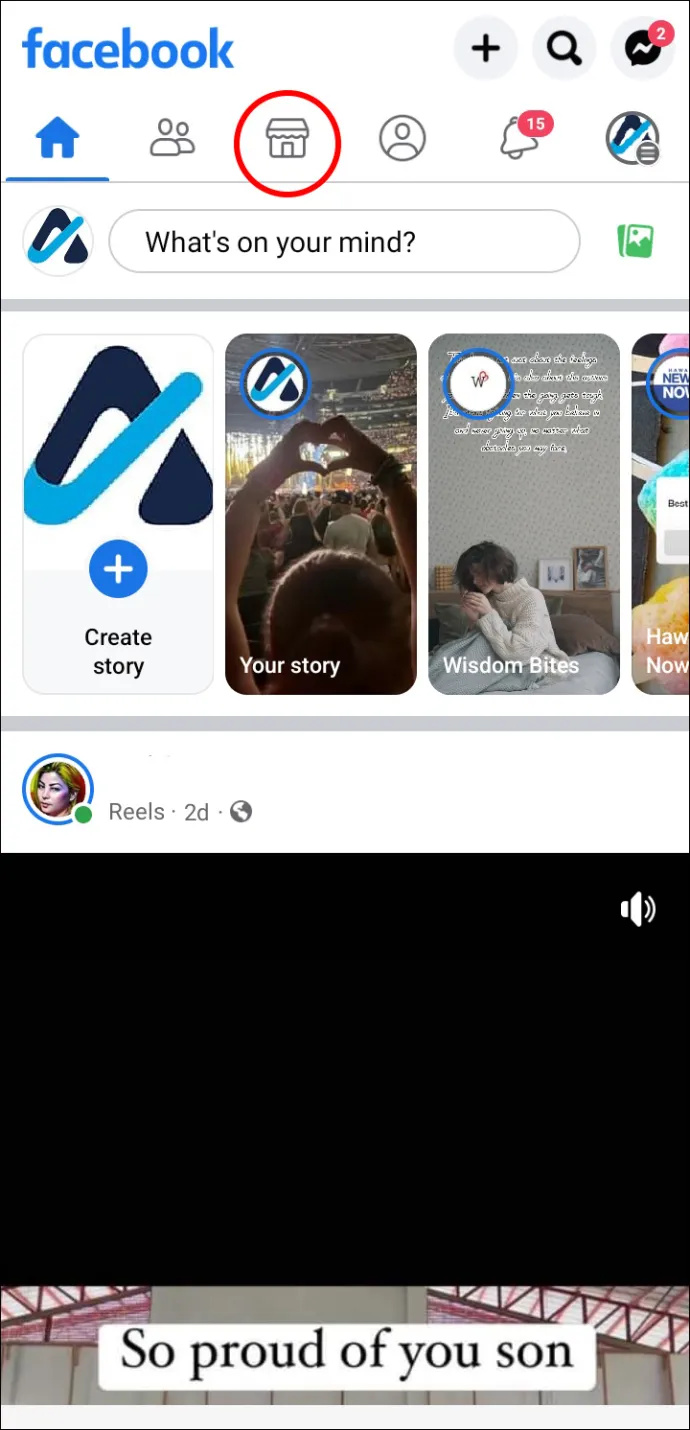
- 画面右上のプロフィール アイコンをタップします。

- 受信トレイのリストは、プロフィール写真の右上にあります。
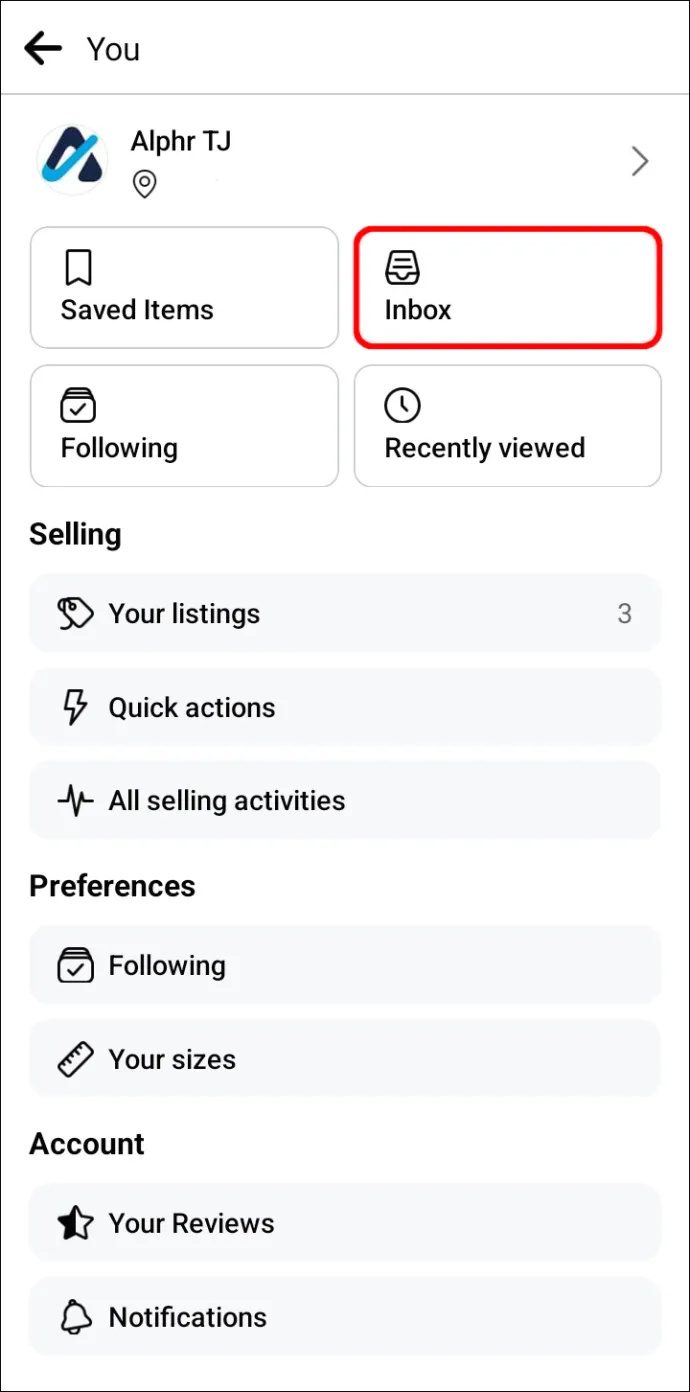
ラップトップまたはデスクトップを介して Messenger でマーケットプレイス メッセージにアクセスする
メッセージへのより直接的なパスは、Messenger 経由です。
- コンピューターで Messenger アカウントにログインします。
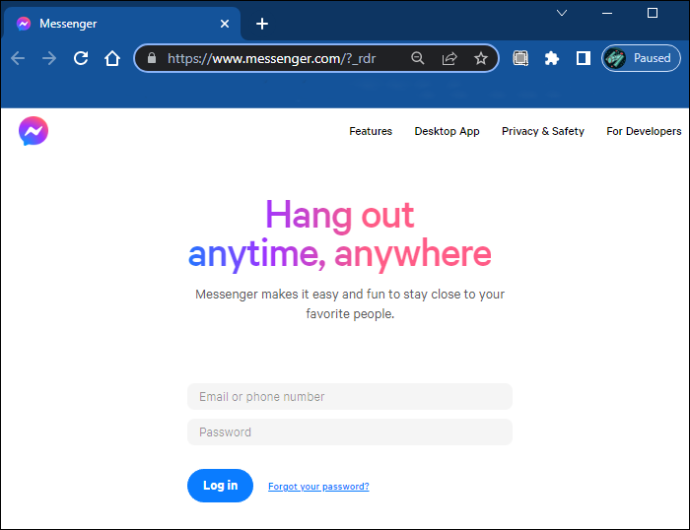
- チャット アイコンの下にあるマーケットプレイス シンボルを見つけてクリックします。
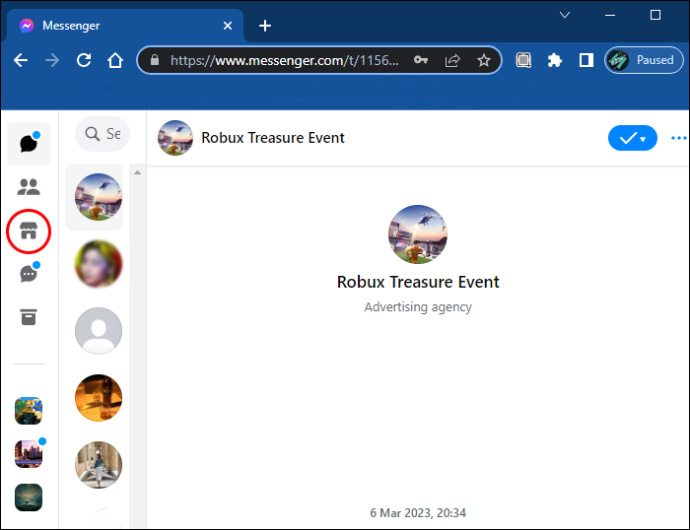
- マーケットプレイス関連の会話をすべて表示します。
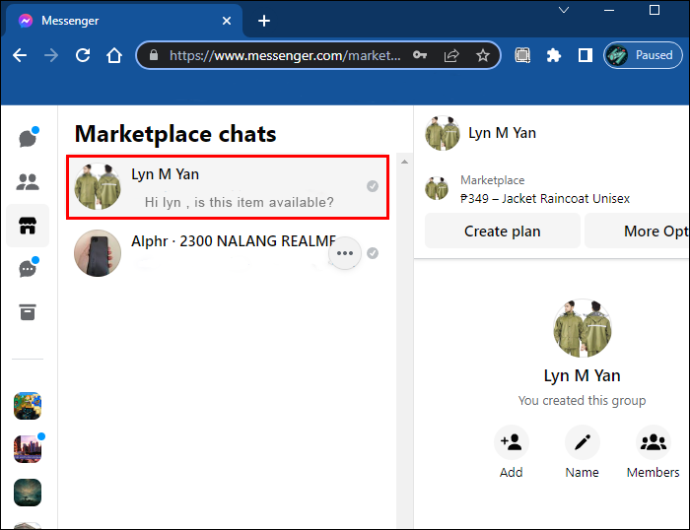
iPhone または Android を介して Messenger でマーケットプレイス メッセージにアクセスする
メッセージにアクセスする最も簡単な方法は次のとおりです。
- Messenger アプリを開き、左上隅のメニュー ラインをタップします。
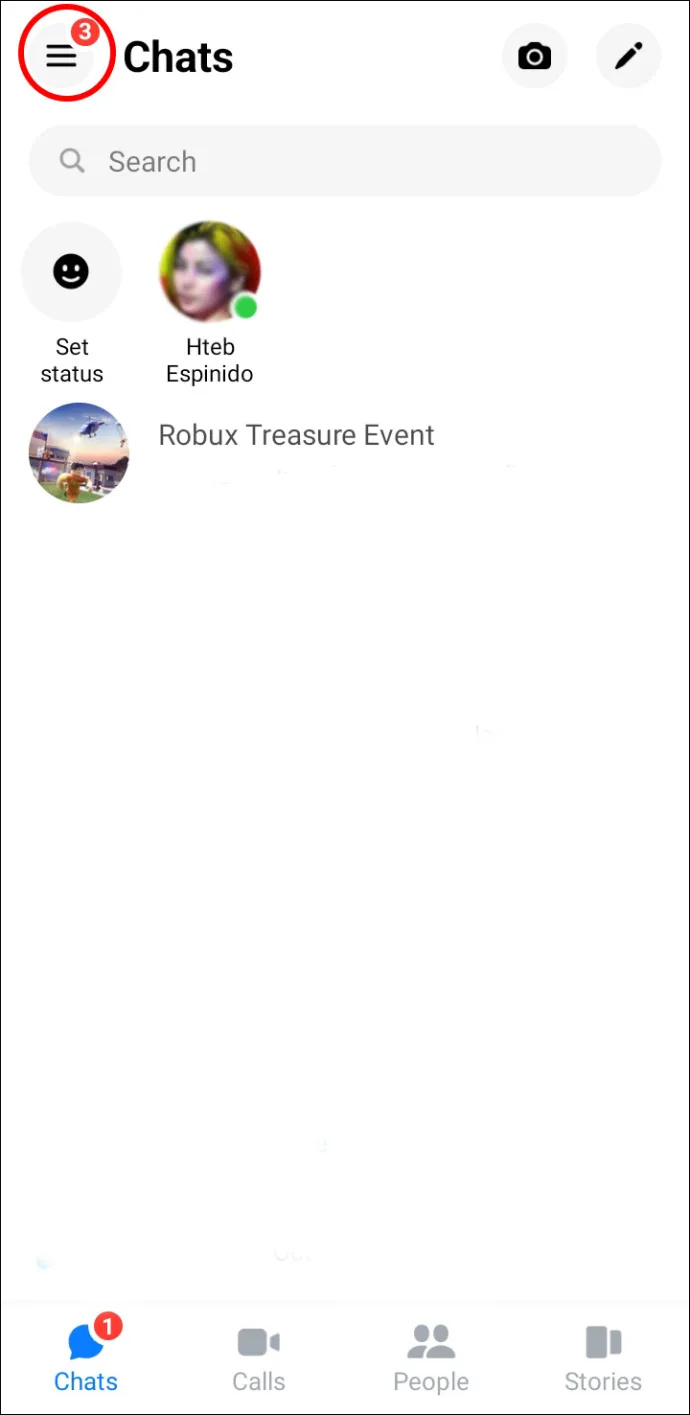
- チャットのすぐ下に、マーケットプレイスのアイコンが表示されます。
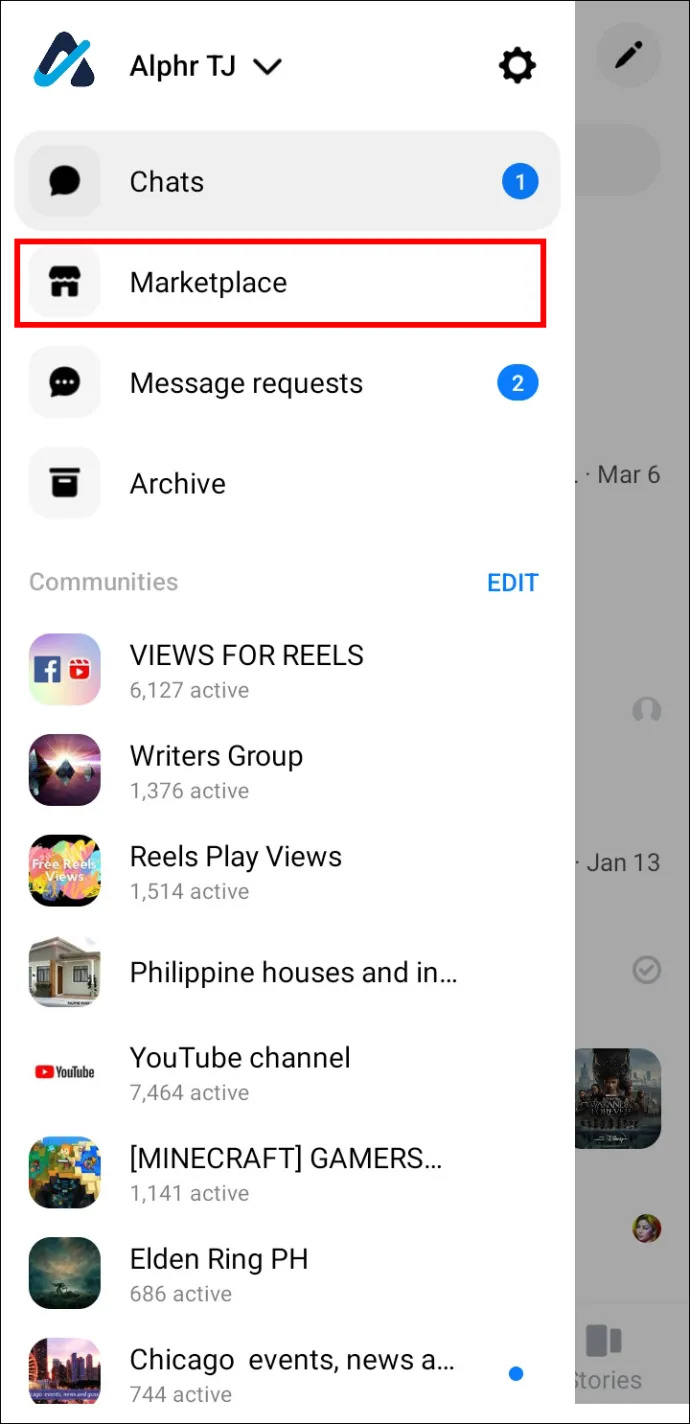
- それをタップすると、売買に関連するすべての会話がすぐに表示されます。
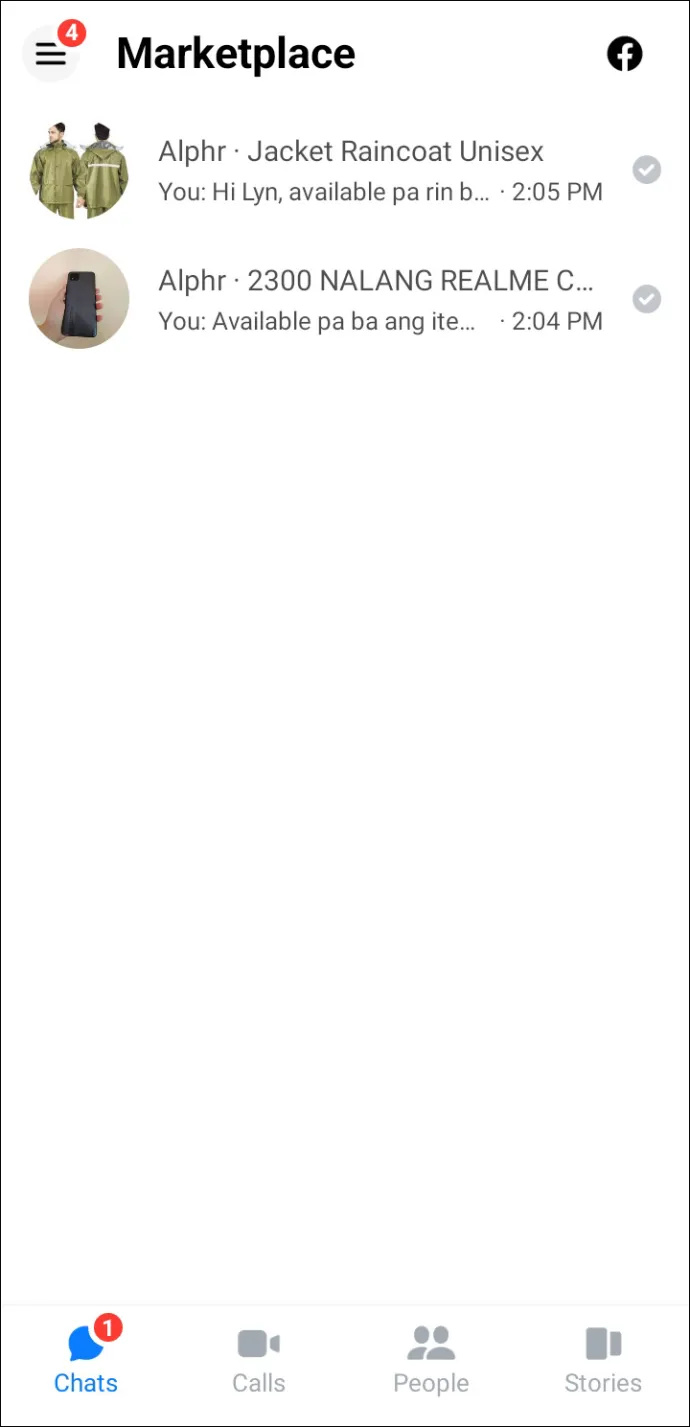
売買によるマーケットプレイスメッセージの確認
コンピューターでは、マーケットプレイス内の「購入」または「販売」アイコンからマーケットプレイス チャットにアクセスすることもできます。それらは「すべて閲覧」と「通知」の下に表示されます。該当するものをクリックすると、会話に直接アクセスできます。
マーケットプレイスのメッセージが見つからない場合は?
マーケットプレイスのメッセージがさまざまな理由で消えることがあります。買い手と売り手にとって、これは非常に面倒です。ほとんどの場合、問題はブラウザが古いか、キャッシュが不十分であることが原因である可能性があります。場合によっては、より深い技術的な問題が原因でマーケットプレイス メッセージが表示されないことがあります。
まず、キャッシュをクリアし、一時ファイルと Cookie を削除します。そうすることで、ブラウザに最新バージョンの Web サイトが表示されるようになります。それでもマーケットプレイスのメッセージが表示されない場合は、ブラウザを変更して違いがあるかどうかを確認してください。
履歴を消去してブラウザを変更しても問題が解決しない場合は、ソーシャル メディアをチェックして、Meta に技術的な問題が発生しているかどうかを確認してください。 Facebook Messenger または Twitter からテクニカル サポートに連絡することもできます。
より深刻な技術的問題のトラブルシューティング
ソフトウェアの専門家に電話する前に、問題に対処するためにいくつかの他の手順を実行できます。
デバイスと FB およびメッセンジャー アプリを更新する
古いバージョンの FB およびメッセンジャー アプリを操作しているため、不足しているマーケットプレイス メッセージが読み込まれていない可能性があります。デバイスで最新のソフトウェア バージョンを実行する必要がある場合もあります。 Marketplace メッセージに再度アクセスする前に、両方を更新してデバイスを再起動してください。
すべてのデバイスでマーケットプレイス メッセージを確認する
次に、すべてのデバイスで FB マーケットプレイスにログインして、問題が特定のデバイスに関連しているかどうかを判断します。どのデバイスでもメッセージを確認できない場合は、インターネット接続を確認してください。一方、たとえば、携帯電話ではメッセージが表示されるが、別のデバイスでは表示されない場合は、問題がデバイスに関連していることがわかるため、そのデバイスのトラブルシューティングに集中する必要があることがわかります。
通知が有効になっていることを確認してください
Facebook と Messenger の設定で通知とメッセージを有効にしている場合にのみ、通知とメッセージを表示できます。 FB と Messenger にログインし、設定にアクセスして、[通知を有効にする] をクリックまたはタップします。
Facebook と Messenger を削除して再インストールする
最後のステップとして、FB および Messenger アプリを削除して再ダウンロードし、Marketplace メッセージが表示されるかどうかを確認できます。
Windows 10 の自動更新を無効にする方法
メタ テクニカル サポートに連絡する
上記のすべての手順で問題が解決しない場合は、メタ テクニカル サポートにお問い合わせください。アカウントのリセットが必要な場合や、設定の一部を再構成する必要がある場合があります。いずれにせよ、マーケットプレイスのメッセージを表示するのに役立つ経験とノウハウがあります。
よくある質問
Facebookマーケットプレイスでメッセージを送受信するのは安全ですか?
メタは、マーケットプレイス メッセージのエンド ツー エンドの暗号化を提供します。つまり、スタッフでさえも、通信している 2 つの当事者以外の誰も会話を見ることができません。商品をクリックすると、販売者にプライベート メッセージを送信できます。
プライバシーを強化するには、マーケットプレイスの設定にアクセスし、[マーケットプレイスを非公開にする] ボックスにチェックを入れます。
詐欺師が Marketplace であなたにメッセージを送ってきた場合、どのように判断しますか?
詐欺師と取引していることを示す兆候がいくつかあります。取引が本当であるにはあまりにも良いと思うなら、あなたはおそらく正しい.第二に、会話をプラットフォームから別の場所に移動するという彼らの提案を決して取り上げないでください。第三に、ライブまたはオンライン会議を拒否する人に気をつけてください。そして最後に、すすり泣くような話には絶対にだまされないでください。
Facebookマーケットプレイスで詐欺にあった場合、どうすればよいですか?
メタには、以下をカバーする購入保護ポリシーがあります。
● 不正購入
● Facebook の払い戻しルールを順守していない
●商品の破損・間違い
●商品が届かない
詐欺の被害に遭った場合は、まず売り手に連絡して払い戻しをリクエストしてください。彼らが応答しない場合は、メタに連絡して、詐欺であることを通知しながら払い戻しを依頼してください。販売者のプロフィールをクリックし、[その他のオプション] の下にある [販売者を報告] を選択すると、FB に通知できます。
Facebook は、あなたのケースの有効性を判断し、売り手のページを削除するかどうかを決定するための証拠を求めます。
製品を購入する前に、必ず購入保護ポリシーを確認して、製品が保証されていることを確認してください。
マーケットプレイスで個人情報を共有できますか?
あなたが個人の買い手または売り手であり、取引を完了するために直接会うことを手配している場合は、住所や電話番号などの個人情報を決して共有しないでください.代わりに、公共の集会所を決めて、友人を連れてきてください。
製品の欠陥を開示しますか?
透明性は、どの販売フォーラムでも不可欠です。 100% 完璧ではない商品を販売している場合は、そのことを率直に伝えてください。そうしないと、ポリシー違反のためにページが Facebook によって削除される可能性があります。
マーケットプレイスで誰かをブロックするにはどうすればよいですか?
ブロックしたい人のプロフィールをタップし、ブロックをタップして確認します。
Marketplace でメッセージを送信できないのはなぜですか?
Facebook は、さまざまな理由により、メッセージの送信機能を一時的に停止する場合があります。送信したメッセージが多すぎるか、一部のコンテンツで警告が表示された可能性があります。
音声をテキストに変換する方法
アイテムを削除するか、プラットフォームのヘルプセクションの専用フォームを介してメタの決定に上訴することで、禁止を解除できます。
Marketplace のメッセージにどれくらい迅速に返信する必要がありますか?
カスタマー サービスのベスト プラクティスでは、できるだけ早く対応することをお勧めします。 Facebook は、2 営業日以上待たないことを推奨しています。買い手として、待つことがどれほどイライラするかを知っているので、早ければ早いほど良い.
マーケットプレイスのメッセージを最大限に活用する
Marketplace は、ビジネスにさまざまな機会を提供します。この記事を読んだ後、メッセージにアクセスする方法がわかったので、優れたカスタマー サービスを提供できるかどうかはあなた次第です。ウェブサイトと同じようにマーケットプレイスにアプローチして、リーチと信頼性を最大化します。結局のところ、売り手があなたとの取引を楽しみにしているように、信頼を築くことがすべてです.









